世代別データグループの作成
世代別データグループから[作成]ボタンをクリックすると、世代別データグループを作成できる世代データグループの作成画面に移動します。
世代別データグループの作成画面は、世代別データグループの作成情報を入力できるGDGの作成領域と、まだ作成されていない世代別データグループを確認できる世代別データグループの候補リスト領域で構成されてします。必要に応じて各領域の間にあるバーを左右にドラッグして画面比率を調整することができます。
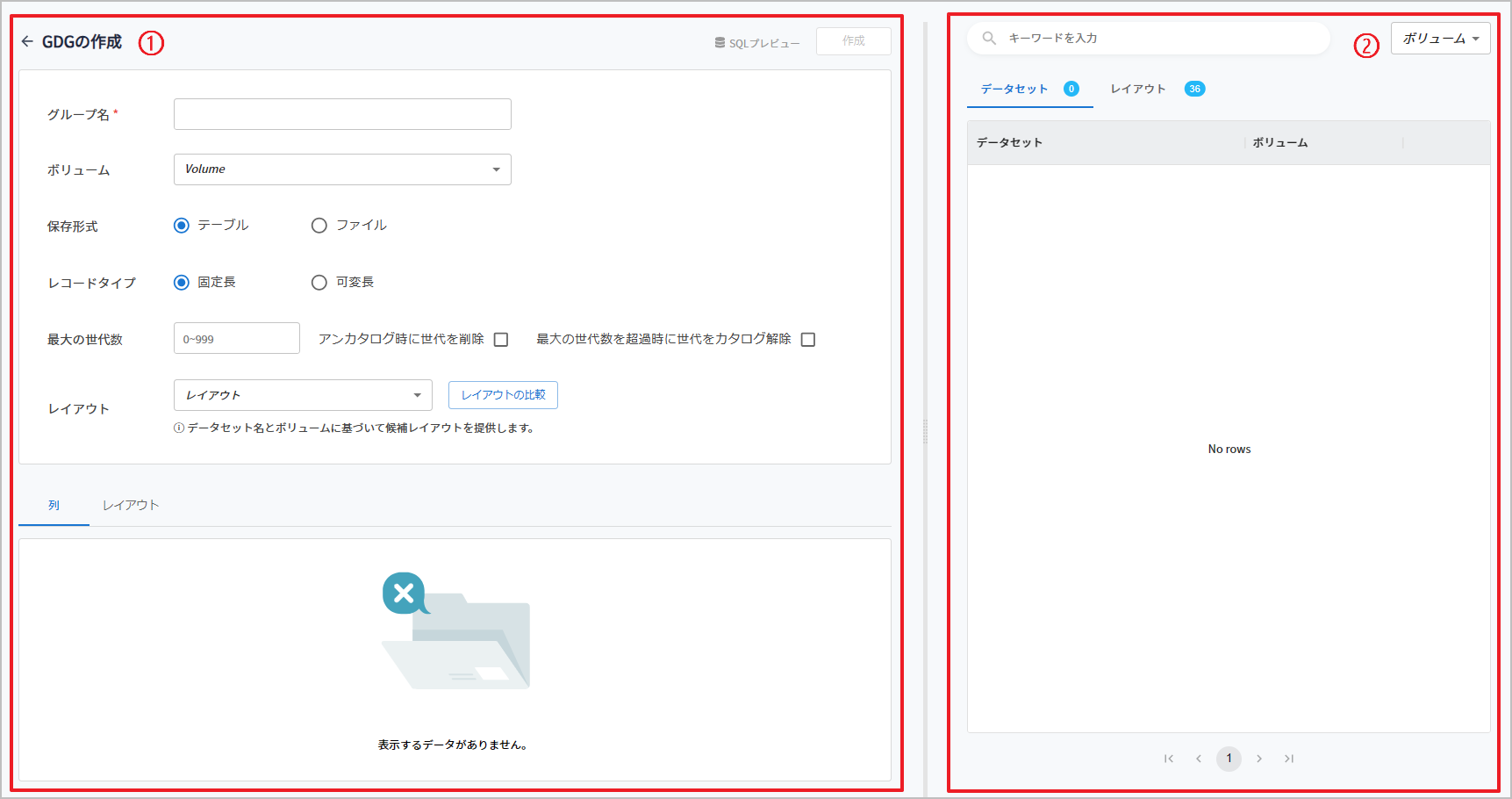
-
① GDGの作成領域
作成する世代別データグループの情報を入力し、新しい世代別データグループを作成できます。
-
② GDGの候補リスト
まだ作成されていない世代別データグループの候補リストをテーブル形式で表示します。
|
GDGの候補リスト機能は、今後サポートされる予定です。現在はデータセットの候補リストが表示されます。詳細については、データセットの作成を参照してください。 |
基本情報の設定
GDGの作成領域は、世代別データグループの情報を入力できる情報入力領域と、選択したレイアウトで列として作成されるフィールドを確認できる[列]タブ、レイアウトのフィールド・リストを確認できる[レイアウト]タブで構成されています。画面の右上には機能ボタンが配置されています。
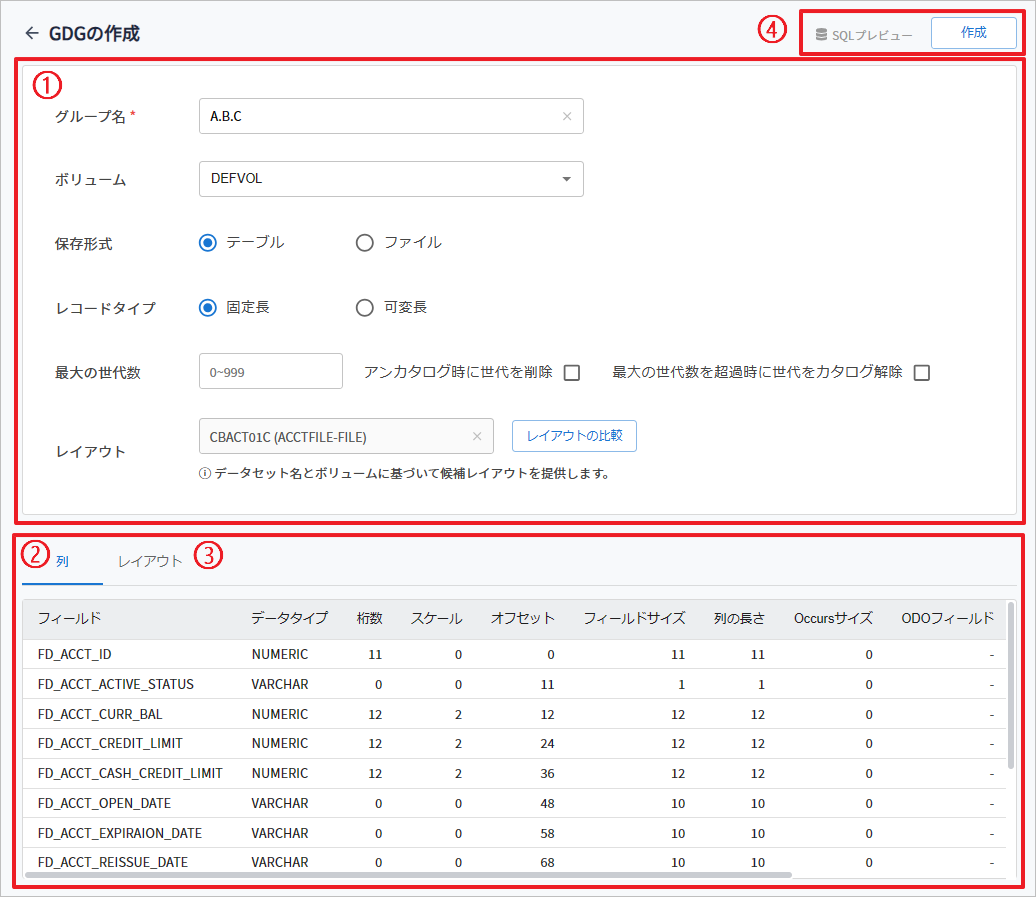
GDGの作成領域は、以下のように構成されています。
-
① 情報入力領域
作成する世代別データグループの情報を入力します。
以下は、各項目についての説明です。
項目 説明 グループ名
世代別データグループ名を指定します。直接入力するか、または候補リストから選択すると自動的に入力されます。
ボリューム
世代別データグループのボリューム情報を指定します。選択ボックスから作成されているボリュームを選択するか、または候補リストから選択すると自動的に適用されます。
保存形式
世代別データグループが保存される形式を指定します。ファイル・タイプを選択する場合は、ファイル・データセットのパスを追加で入力する必要があります。
-
テーブル: テーブル形式で保存
-
ファイル: ファイル形式で保存
レコードタイプ
データセット・レコードのタイプを指定します。
-
固定長: 固定長ブロック
-
可変長: 可変長ブロック
最大の世代数
世代別データグループで管理する世代別データセットの最大数を指定します。0から999まで入力可能であり、指定しない場合のデフォルト値は255です。
アンカタログ時に世代を削除
世代別データセットのアンカタログ時に、世代別データセットを削除するかどうかを指定します。
-
Y: アンカタログ時にデータセットを削除します。
-
N: アンカタログ時にデータセットを削除しません。
最大の世代数を超過時に世代をカタログ解除
世代別データセットが最大数を超えて指定された場合、既存の世代別データセットをカタログ解除するかどうかを指定します。
-
Y: 最大数を超えて作成されたデータセットを追加した後、既存のすべての世代別データセットをカタログ解除します。
-
N: 最大数を超えて作成されたデータセットを追加した後、最も古い世代別データセットをカタログ解除します。
レイアウト
世代別データグループの作成時に使用するレイアウトを選択します。
入力された世代別データグループとボリュームに基づいて、レイアウトの候補リストを表示します。レイアウト名は
PROGRAM_NAME(FD)形式で表示されます。世代別データグループとボリュームに該当するレイアウト候補がない場合、レイアウト・リストは表示されません。[レイアウトの比較]ボタンをクリックすると、レイアウトを比較できるレイアウトの比較画面が表示されます。この機能の詳細については、レイアウトの比較を参照してください。
-
-
② [列]タブ
選択したレイアウトのフィールド・リストのうち、列として作成されるフィールドを表示します。
-
③ [レイアウト]タブ
選択したレイアウト・フィールドを表示します。フィールドはレベルごとにツリー・テーブル形式でリストされます。
-
④ 機能ボタン
ボタン 説明 [SQLプレビュー]
[SQLプレビュー]ボタンをマウスオーバーすると、作成される世代別データグループのSQL CREATE文をプレビューで表示します。
[作成]
世代別データグループを作成します。作成条件が満たされていない場合、このボタンは無効になります。
-
世代別データグループ名が入力されていない場合
-
ボリュームが選択されていない場合
-
レイアウトが選択されていない場合
-